ZKtime(考勤管理系统)是一款功能强大的考勤管理软件,由中控华企针对旗下产品而开发的,它采用Microsoft ADO数据库接口,默认采用单机Access2000数据库,设置好数据库连接后即可使用。软件界面直观,可以方便的帮助管理人员进行数据的收集、人员管理、排班和输出报表等服务,可以满足后勤管理者的基本需求,非常方便实用,是从事后勤管理的好助手。软件拥有多功能的管理模块,包括设备与程序的数据交换,维护设置,考勤处理,查询打印,数据管理,门禁功能等等,专为企业用户量身打造,可提供指纹打卡、自动生成员工指纹打卡记录、数据传输、设置班次、下载、报表查看等功能,为用户提供最专业的点子打卡考勤管理服务。需配合考勤机使用,为考勤管理带来便利,提升管理效率。欢迎有需要的用户前来下载!

2、在人员维护中将员工的姓名和其他资料修改后上传到设备中(连接设备à上传人员信息到设备)
3、给员工分部门(进入部门管理)
4、设置班次时间段(进入时间段维护)
5、设置班次(进入班次管理)
6、给员工排班(进入人员排班)
7、将设备上的考勤数据下载至软件中(连接设备à从设备下载记录数据)
8、查看考勤报表(进入出勤记录或统计报表)
软件要从设备中下载数据时,需要与设备建立通讯。因此首先将要连接的设备添加到系统中,输入相应的连接参数,连接机器后进行数据的上传与下载。 1. 设备维护
在软件主界面上点击按钮设备维护或在“我的设备列表”区域内单击鼠标右键选择设备维护,在这里对设备进行添加、删除、修改。
1、系统有2个默认设备通讯参数,一个是RS232/RS485方式,一个是以太网方式。某些特定机器还具有USB通讯方式(如XU500等),具体机型请参见相应的产品《用户指南》,使用
2、单击按钮,弹出新增设备窗口,用户可在此窗口中设置该设备的相关信息。输入相应设备的连接参数,保存即可,在左边的设备列表中会显示设备名称。
3、删除,如果设备已经不需要使用了,在左边的设备列表中单击要删除的机器名,再点击删除按钮,就可以从系统中删除该设备。
4、保存,如果对选中的设备的连接参数修改之后,需点击保存按钮,来将信息保存下来。
连接设备
1.已添加到系统的设备都会显示在“我的设备列表”中,在要连接的设备上单击选中,再点击连接设备按钮;或者在要连接的设备上单击鼠标右键,在出现的菜单中选择连接
2.设备的连接参数是否与设备的菜单中的通讯参数相符。
3.通讯线是否连接好。
下载数据
这是管理软件与设备之间进行数据交换的窗口。通过此菜单,可以将设备上的用户信息和记录数据下载到软件中,也可以将软件中保存的用户信息和上传到设备中。进行下列操作时,需首先连接好设备。 从设备下载记录数据:下载设备中的全部验证通过的记录; 从设备下载人员信息:员工信息的下载,可以同时下载员工指纹; 上传人员信息到设备:员工信息的上传,可以同时上传员工指纹;
1、从设备下载记录数据
1)当系统与设备处于连接状态时,才可以进行下载数据的操作。直接点击主界面的右边“有关设备操作”栏的从设备下载记录数据;或进入设备管理菜单,选择从设备下载记录数据。
2)系统会提示“正在读取数据”,这时请稍等片刻,当数据下载完成后在页面右下方的状态栏中提示下载数据完成之后,设备与软件的通讯已经结束。下载之后的数据需要添加到系统,如果数据比较多时,可能需要的时间稍长
3)下载的记录会全部显示在上图中圈中的记录区域。同时,新的记录数据将保存到系统的员工记录数据表中,可以在出勤记录中查看;新的用户将保存到系统的员工信息表中,可以在员工维护中查看。数据下载完成后,系统并不会自动清除设备里面储存的数据。如果在维护/设置菜单下的系统设置->下载记录->选择了下载记录后删除设备上的记录数据,系统会自动清除设备上的记录数据。
2、从设备下载人员信息
1)当系统与设备处于连接状态时,才可以进行下载数据的操作。直接点击主界面的右边“有关设备操作”栏的从设备下载人员信息;或进入设备管理菜单,选择从设备下载人员信息。 查看设备上的用户:点此按钮可以查看设备上的用户,信息显示在“新用户”栏中。 下载:要下载数据时直接点击下载按钮即可。
2)如果设备上的用户是系统数据库中已经存在的用户,则这些用户会显示在“本地数据库已有用户”栏内。
3)高速下载:当使用以太网方式连接机器,并且数据比较多时,可以采用高速下载来提高传送速度。(如您的设备选择ZKFinger10.0版算法,不能使用此功能。
4)删除:在列表区选中需要删除的用户,可以选择删除设备中所有用户信息:只删除指纹、只删除面部或者只删除密码,只需要在对应项目上打勾即可,然后选择【删除】按钮。当要选择多条记录时,可在按住Ctrl键同时单击鼠标。
3、上传人员信息到设备
1)当用户不小心删除了指纹机上的人员信息及指纹或使用多台设备时,为了用户使用方便,减少登记量,软件提供了将数据库中的人员信息及指纹上传至机器的功能。
2)关设备操作”栏的上传人员信息到设备;或进入设备管理菜单,选择上传人员信息到设备。
3)分部门选择员工:例某公司有很多个部门,上传时只要上传某个部门的某一些员工。则将鼠标点在某个部门上,本部门的员工信息将显示在列表中

基本介绍
zktime5.0考勤管理系统功能强大,拥有多功能的管理模块,包括设备与程序的数据交换,维护设置,考勤处理,查询打印,数据管理,门禁功能等等,可以轻松进行公司员工数据的收集、人员管理、排班和输出报表等操作,非常方便实用,一到月底就可以将考勤记录直接导出excel表功能特点
1、将在设备上登记好的用户的指纹或卡下载到软件中(连接设备à从设备下载人员信息)2、在人员维护中将员工的姓名和其他资料修改后上传到设备中(连接设备à上传人员信息到设备)
3、给员工分部门(进入部门管理)
4、设置班次时间段(进入时间段维护)
5、设置班次(进入班次管理)
6、给员工排班(进入人员排班)
7、将设备上的考勤数据下载至软件中(连接设备à从设备下载记录数据)
8、查看考勤报表(进入出勤记录或统计报表)
使用说明
添加设备软件要从设备中下载数据时,需要与设备建立通讯。因此首先将要连接的设备添加到系统中,输入相应的连接参数,连接机器后进行数据的上传与下载。 1. 设备维护
在软件主界面上点击按钮设备维护或在“我的设备列表”区域内单击鼠标右键选择设备维护,在这里对设备进行添加、删除、修改。
1、系统有2个默认设备通讯参数,一个是RS232/RS485方式,一个是以太网方式。某些特定机器还具有USB通讯方式(如XU500等),具体机型请参见相应的产品《用户指南》,使用
2、单击按钮,弹出新增设备窗口,用户可在此窗口中设置该设备的相关信息。输入相应设备的连接参数,保存即可,在左边的设备列表中会显示设备名称。
3、删除,如果设备已经不需要使用了,在左边的设备列表中单击要删除的机器名,再点击删除按钮,就可以从系统中删除该设备。
4、保存,如果对选中的设备的连接参数修改之后,需点击保存按钮,来将信息保存下来。
连接设备
1.已添加到系统的设备都会显示在“我的设备列表”中,在要连接的设备上单击选中,再点击连接设备按钮;或者在要连接的设备上单击鼠标右键,在出现的菜单中选择连接
2.设备的连接参数是否与设备的菜单中的通讯参数相符。
3.通讯线是否连接好。
下载数据
这是管理软件与设备之间进行数据交换的窗口。通过此菜单,可以将设备上的用户信息和记录数据下载到软件中,也可以将软件中保存的用户信息和上传到设备中。进行下列操作时,需首先连接好设备。 从设备下载记录数据:下载设备中的全部验证通过的记录; 从设备下载人员信息:员工信息的下载,可以同时下载员工指纹; 上传人员信息到设备:员工信息的上传,可以同时上传员工指纹;
1、从设备下载记录数据
1)当系统与设备处于连接状态时,才可以进行下载数据的操作。直接点击主界面的右边“有关设备操作”栏的从设备下载记录数据;或进入设备管理菜单,选择从设备下载记录数据。
2)系统会提示“正在读取数据”,这时请稍等片刻,当数据下载完成后在页面右下方的状态栏中提示下载数据完成之后,设备与软件的通讯已经结束。下载之后的数据需要添加到系统,如果数据比较多时,可能需要的时间稍长
3)下载的记录会全部显示在上图中圈中的记录区域。同时,新的记录数据将保存到系统的员工记录数据表中,可以在出勤记录中查看;新的用户将保存到系统的员工信息表中,可以在员工维护中查看。数据下载完成后,系统并不会自动清除设备里面储存的数据。如果在维护/设置菜单下的系统设置->下载记录->选择了下载记录后删除设备上的记录数据,系统会自动清除设备上的记录数据。
2、从设备下载人员信息
1)当系统与设备处于连接状态时,才可以进行下载数据的操作。直接点击主界面的右边“有关设备操作”栏的从设备下载人员信息;或进入设备管理菜单,选择从设备下载人员信息。 查看设备上的用户:点此按钮可以查看设备上的用户,信息显示在“新用户”栏中。 下载:要下载数据时直接点击下载按钮即可。
2)如果设备上的用户是系统数据库中已经存在的用户,则这些用户会显示在“本地数据库已有用户”栏内。
3)高速下载:当使用以太网方式连接机器,并且数据比较多时,可以采用高速下载来提高传送速度。(如您的设备选择ZKFinger10.0版算法,不能使用此功能。
4)删除:在列表区选中需要删除的用户,可以选择删除设备中所有用户信息:只删除指纹、只删除面部或者只删除密码,只需要在对应项目上打勾即可,然后选择【删除】按钮。当要选择多条记录时,可在按住Ctrl键同时单击鼠标。
3、上传人员信息到设备
1)当用户不小心删除了指纹机上的人员信息及指纹或使用多台设备时,为了用户使用方便,减少登记量,软件提供了将数据库中的人员信息及指纹上传至机器的功能。
2)关设备操作”栏的上传人员信息到设备;或进入设备管理菜单,选择上传人员信息到设备。
3)分部门选择员工:例某公司有很多个部门,上传时只要上传某个部门的某一些员工。则将鼠标点在某个部门上,本部门的员工信息将显示在列表中
∨ 展开


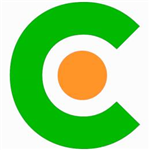





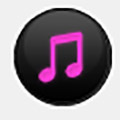 Helium 14v14.8.16484绿色便携版
Helium 14v14.8.16484绿色便携版
 Hello VaM(VaM启动器) V2.1.1 最新免费版
Hello VaM(VaM启动器) V2.1.1 最新免费版
 DLL Escort2020v2.6.20破解版
DLL Escort2020v2.6.20破解版
 WinToUSB(系统安装到移动硬盘) V7.1.0 官方中文版
WinToUSB(系统安装到移动硬盘) V7.1.0 官方中文版
 电脑提速大师v3.9.0绿色破解版
电脑提速大师v3.9.0绿色破解版
 Bella Render GUI汉化补丁v20.16.0.0
Bella Render GUI汉化补丁v20.16.0.0
 RW8021量产工具(Real-Way RW8021 Production Tool)v1.15绿色版
RW8021量产工具(Real-Way RW8021 Production Tool)v1.15绿色版
 JetBrains DataGrip 2021激活码
JetBrains DataGrip 2021激活码
 方方格子FFCellv3.6.6中文破解版(含注册机)
方方格子FFCellv3.6.6中文破解版(含注册机)
 村美小站条码生成器v2021电脑版
村美小站条码生成器v2021电脑版
 亿图图示9.4密钥(附激活教程)
亿图图示9.4密钥(附激活教程)
 office2016三合一精简版
office2016三合一精简版
 Microsoft office 2021专业增强版
Microsoft office 2021专业增强版
 WPS绿色版免安装版 2023 V11.8.2.11734 纯净优化版
WPS绿色版免安装版 2023 V11.8.2.11734 纯净优化版
 亿图图示(Edraw Max) 11注册机
亿图图示(Edraw Max) 11注册机
 WPS政府定制版2023 V11.1.0.10700 官方版
WPS政府定制版2023 V11.1.0.10700 官方版